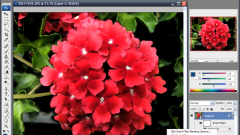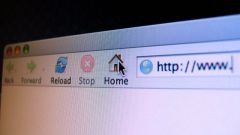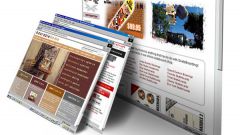Инструкция
1
Откройте ваш файл HTML при помощи текстового редактора, который вы используете для редактирования веб-страниц. Если файла HTML у вас нет, создайте его, кликнув левой клавишей мыши на рабочем столе или в нужной папке, и нажмите на меню «Создать» - «Текстовый документ». Введите имя файла и задайте расширение html после точки. Затем кликните правой клавишей мыши на документе еще раз и выберите пункт «Открыть с помощью» - «Блокнот». Перед вами появится пустой документ, в который можно будет поместить HTML-код.
2
Для создания картинки в HTML используется тег , который для отображения должен быть помещен в секцию . Например:
Картинка в HTML
Картинка в HTML
3
Тег является незакрывающимся и не требует тега закрытия. Главным его параметром, который обязательно следует использовать, выступает src, который задает путь до нужного файла картинки. Вы можете указать в данной строчке как полный (с http://), так и относительный путь (например, /pictures/img.jpg) до файла изображения, который вы хотите разместить.
4
Другим важным параметром является alt, который определяет название картинки и его идентификацию на странице. Данное название будет появляться при наведении курсора мыши на картинку пользователем.
5
Для задания параметров изображения вы также можете воспользоваться атрибутами width и height. Первая настройка отвечает за длину, а вторая – за высоту изображения на странице. Данный параметр задается в пикселях. Таким образом тег &img> может быть задан:

6
При помощи данного тега создается изображение, путь до которого записывается в атрибуте src. При наведении курсора на картинку вы увидите сообщение «имя картинки». При этом изображение будет иметь ширину 300 и высоту 250 пикселей. Вы можете задавать все вышеуказанные параметры по своему усмотрению.
7
Сохраните изменения в файле при помощи функции «Файл» - «Сохранить». Откройте документ в браузере, чтобы проверить успешность создания в HTML картинки. Для этого кликните правой клавишей мыши на файле и выберите раздел «Открыть с помощью», а затем нажмите на строчку с наименованием вашего браузера. Создание картинки HTML завершено.
Обратите внимание
Если картинка не отображается в окне браузера, значит путь до нужного файла изображения был задан неверно.